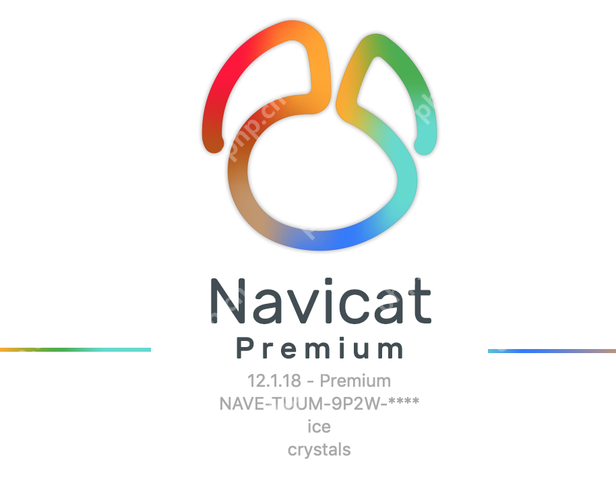在win11中啟用經典開始菜單可以通過使用第三方軟件或調整系統設置實現。1.使用start11或classic shell等第三方軟件,安裝后按設置向導操作即可。2.通過“設置”>“個性化”>“開始”,關閉動態內容選項并調整布局和大小。經典開始菜單的優勢在于熟悉度和簡潔性,提升工作效率。使用第三方軟件時需注意兼容性和安全性,確保軟件與win11版本匹配并選擇信譽良好的軟件。

在Windows 11中切換到經典開始菜單其實并不復雜,主要有兩種方法可以實現這個需求。
如何在win11中啟用經典開始菜單?
要在Win11中啟用經典開始菜單,你可以選擇使用第三方軟件或調整系統設置。首先,第三方軟件如Start11或Classic Shell可以讓你快速恢復到類似于Windows 7或Windows 10的開始菜單界面。安裝這些軟件后,按照其設置向導即可輕松實現。如果你更傾向于不使用額外軟件,那么可以嘗試通過Windows的個性化設置來調整開始菜單的樣式,雖然不能完全恢復到經典風格,但可以進行一定程度的定制。
Win11經典開始菜單有什么優勢?
經典開始菜單的優勢在于其熟悉度和簡潔性。對于長期使用Windows的老用戶來說,經典開始菜單更符合他們的使用習慣,操作起來更加得心應手。此外,經典開始菜單通常布局更為緊湊,更易于快速找到常用程序和文件,這在一定程度上提高了工作效率。當然,經典開始菜單的界面設計也更符合某些用戶的審美偏好。
使用第三方軟件恢復經典開始菜單有哪些需要注意的地方?
使用第三方軟件恢復經典開始菜單時,需要注意軟件的兼容性和安全性。首先,確保你選擇的軟件與你的Windows 11版本兼容,避免因為版本不匹配而導致系統不穩定。其次,選擇信譽良好的軟件,以免引入潛在的安全風險。最后,定期檢查軟件更新,以確保其功能和安全性得到持續優化。
如何通過系統設置調整Win11開始菜單以接近經典風格?
通過系統設置調整Win11開始菜單以接近經典風格的方法如下:打開“設置”應用,導航到“個性化”>“開始”。在這里,你可以關閉“顯示最近添加的應用”、“顯示最常用的應用”和“顯示最近打開的項目”等選項,以減少開始菜單中的動態內容。此外,你還可以調整開始菜單的布局和大小,使其更接近經典風格。雖然這些調整不能完全恢復經典開始菜單,但可以讓開始菜單的使用體驗更接近傳統。
總的來說,Win11中恢復經典開始菜單的方法多種多樣,既可以通過第三方軟件實現,也可以通過系統設置進行調整。選擇適合你的方法,既能滿足你的使用習慣,又能保證系統的穩定性和安全性。